Как да запазите уеб страница като PDF на iPhone и iPad
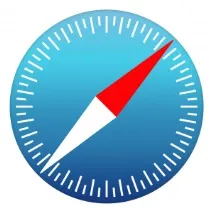
Функцията "Списък за четене" не се харесва на всички потребители. Това се случи поради факта, че страниците, изпратени до списъка за четене офлайн, често нямат време да се заредят напълно, което води до невъзможност за отварянето им. Но всяка страница в Safari може да бъде запазена като PDF и да сте напълно уверени в нейното по-нататъшно представяне.
Този метод, както и функцията Reading List, ще представляват най-голям интерес за собствениците на iPad без 3G модул, които, благодарение на възможността да запазят страница за четене офлайн, могат да се забавляват, като четат новини или някоя интересна статия от Интернет на път за работа.
Страхотното при този метод е, че не е необходимо да правите джейлбрейк на вашето устройство или да изтегляте специални приложения от App Store, за да запазите страницата като PDF. Ще използваме само стандартната функционалност на iOS.
Как да запазите уеб страница като PDF на iPhone и iPad
Стъпка 1: ОтворетеSafari (на този етап не е необходимо да отваряте страницата, която искате да запазите като PDF)
Стъпка 2. НатиснетеСподеляне ->Отбележете и преименувайте страницата, както желаете, напр.Запиши като PDF. НатиснетеЗапази
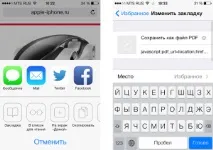
Стъпка 3. Отидете в менютоОтметки, натиснетеРедактиране и изберете отметката, която току-що създадохте (може да е в папкатаЛюбими )
Стъпка 5: Затворете лентата с отметки, отидете наSafari и отворете страницата, която искате да запазите като PDF
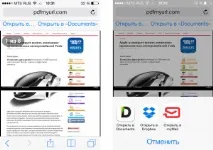
Стъпка 6. Изчакайте тази страница да се зареди напълно и изберете разделаЗапазване като PDF файл
Стъпка 7След кратко изтегляне избраната от вас страница ще се отвори като PDF, ще може да се чете офлайн или ще се отвори в приложенията Documents, Dropbox или iBooks